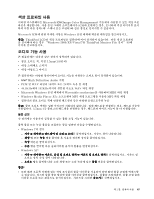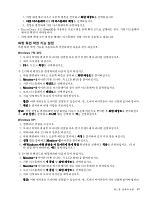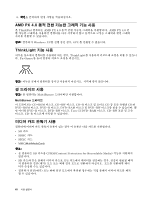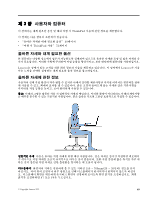Lenovo ThinkPad Edge E420s (Korean) User Guide - Page 60
프리젠테이션 설정, 외부 모니터 연결 시 유의사항, 비디오 상영, 음향 재생
 |
View all Lenovo ThinkPad Edge E420s manuals
Add to My Manuals
Save this manual to your list of manuals |
Page 60 highlights
9 10 11 12 13 14 15 16 17 18 19 Monitor INF • LCD TrackPoint Windows 7 Presentation Director F6 또는 Win+P Presentation Director Presentation Director Presentation Director F6 Presentation Director ThinkVantage ➙ Presentation Director 60 F6 44
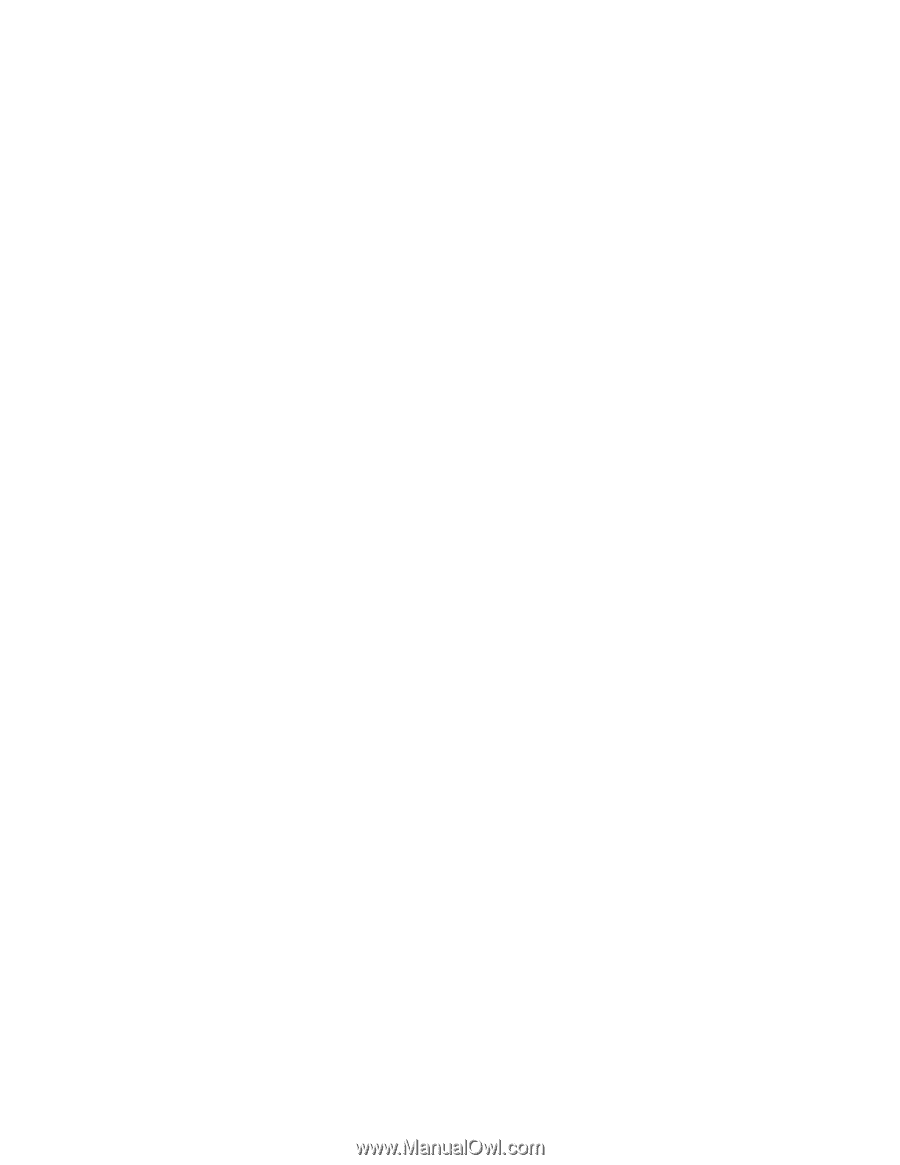
9.
속성
을 클릭하십시오.
10.
드라이버
탭을 클릭하십시오.
11.
드라이버 업데이트
를 클릭하십시오. 하드웨어 업데이트 마법사 창이 나타납니다.
12.
아니오, 지금 연결 안 함
을 클릭한 후
다음
을 클릭하십시오.
13.
목록 또는 특정 위치에서 설치(고급)
를 선택하고
다음
을 클릭하십시오.
14.
검색 안 함. 설치할 드라이버를 직접 선택
을 선택하고
다음
을 클릭하십시오.
15.
호환 가능한 하드웨어 표시
선택란의 선택을 취소하십시오.
16. 사용자의 모니터에 해당하는
제조업체
및
모델
을 선택하십시오. 목록에서 해당 모니터를 찾을 수 없는
경우, 이 드라이버의 설치를 중단하고 모니터와 함께 제공된 드라이버를 사용하십시오.
17. 드라이버를 업데이트한 후,
확인
을 클릭하여 속성 창을 닫으십시오.
18. 표시 속성 창에서
색
과
해상도
를 설정하십시오.
19.
확인
을 클릭합니다.
외부 모니터 연결 시 유의사항
•
운영 체제를 설치할 때 해당 모니터용 디스플레이 드라이버를 설치하고 외부 모니터와 함께 제공된
Monitor INF 파일을 설치하십시오.
•
LCD 패널이 지원하는 해상도보다 높은 해상도를 설정하고 사용하면 가상 화면 기능이 작동하여 컴퓨터
가 생성한 고해상도 이미지의 일부분만 화면에 출력합니다. 이미지의 다른 부분을 보려면 TrackPoint
나 기타 포인팅 장치로 화면을 이동시켜야 합니다.
•
오래된 외부 모니터를 사용하고 있다면 해상도나 새로 고침 빈도에 제한이 있을 수 있습니다.
프리젠테이션 설정
참고:
컴퓨터가 Windows 7 모델인 경우, Presentation Director를 지원하지 않지만 F6 또는 Win+P
키 조합을 사용하면 연결된 프로젝터로 디스플레이 출력을 전환할 수 있습니다.
Presentation Director는 사무실이 아닌 곳에서도 프리젠테이션을 할 수 있도록 시스템 설정을 손쉽게
만들어 줍니다.
Presentation Director를 사용하여 프로젝터 사용 시 화면 해상도를 설정하거나 프리젠테이션이 중단되
지 않도록 전원 관리 기능 사용을 일시 중지 상태로 설정할 수 있습니다.
Presentation Director에는 사전 정의된 프리젠테이션 구성표가 있습니다. F6 키 조합을 사용하
여 프레젠테이션 구성표에 적용할 수 있습니다.
Presentation Director를 시작하려면
시작
➙
모든 프로그램
➙
ThinkVantage
ThinkVantage
ThinkVantage
ThinkVantage
➙
Presentation
Presentation
Presentation
Presentation
Director
Director
Director
Director
를 클릭하고 화면의 지시사항을 따르십시오.
비디오 상영
컴퓨터에 데이터 프로젝터를 연결하여 정보를 출력하고 프리젠테이션을 할 수 있습니다. 컴퓨터의 모니
터 커넥터에 데이터 프로젝터를 연결하십시오.
참고:
프로젝터가 이미지를 나타낼 때까지 약간의 시간이 걸릴 수 있습니다. 60초 후에도 바탕 화면이 나타
나지 않으면 F6을 눌러 디스플레이 출력 위치를 전환해 보십시오.
음향 재생
프로젝터에는 하나 또는 그 이상의 오디오 입력 커넥터가 있을 수 있습니다. 프로젝터에서 음향을 재
생하기 위해서는 오디오 케이블(별도 구매)을 사용하여 컴퓨터의 콤보 오디오 잭과 프로젝터의 오
디오 입력 커넥터를 연결해야 합니다.
44
사용 설명서